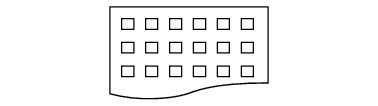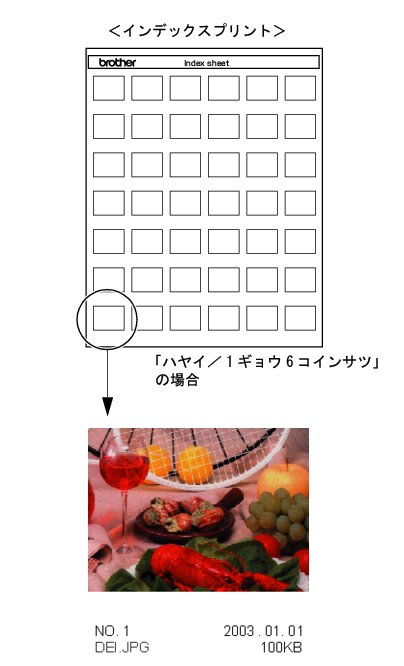インデックスプリントを印刷する
インデックスプリントを印刷する
メモリーカードに保存されている画像データを、一覧にして印刷(インデックスプリント)できます。写真を印刷する場合は、まずインデックスプリントを行い、印刷する写真の番号を確認してください。
1. メモリーカードがセットされていることを確認し、

を押す
|
◆
フォトメディアキャプチャメニューが表示されます。
|
2. 
または

を押して「インデックスプリント」を選び、

を押す
3. 
または

を押して1列に印刷される写真の数を選び、

を押す
写真の数は、「ハヤイ/1ギョウ6コインサツ」「キレイ/1ギョウ5コインサツ」から選びます。
・
「ハヤイ/1ギョウ6コインサツ」:
A4サイズの記録紙1ページ内に最大42個の画像を印刷します。
・
「キレイ/1ギョウ5コインサツ」:
A4サイズの記録紙1ページ内に最大30個の画像を印刷します。
 一行あたり5 画像の場合は、一行あたり6 画像の場合より、印刷速度が遅くなりますが、品質は良くなります。
|
4. 
または

を押す
 デジタルカメラでつけた名称やパソコンでのファイル名が半角英数字8文字以内の場合は、ファイル名が認識されます。ファイル名が認識されない場合は、順番に、001、002、003のように番号が割り振られます。
 パソコンでメモリーカードを編集した場合、「ごみ箱」に入っている画像データも印刷されます。印刷したくない場合は、ごみ箱を空にしてください。
 インデックス(サムネール)で一度に印刷できるのは999 画像までです。それ以上の画像が保存されていても無視されます。
 インデックス(サムネール)の設定は固定(A4、一部のみ印刷など)です。
 印刷できる画像はJPEG ファイル形式(*.jpg )だけです。
|